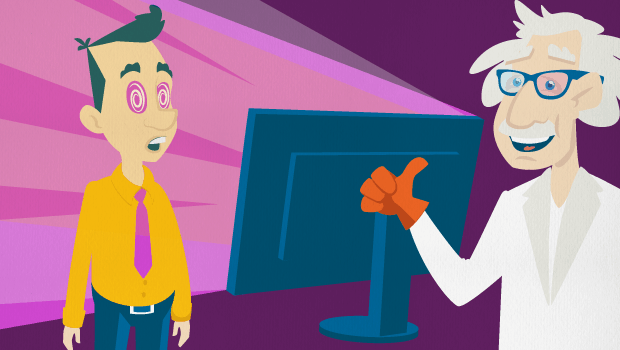Cara bermain PUBG Mobile di PC

Genre battle royale meledak setelah dirilisnya PlayerUnknown’s Battlegrounds alias PUBG di PC. Keberhasilan game tersebut mendorong beberapa pengembang untuk merilis game battle royale mereka sendiri. Hal-hal menjadi lebih eksplosif ketika game-game ini tiba di perangkat seluler. Model gratis memainkan peran penting dalam membuat game ini begitu populer. Tetapi bagi banyak gamer, bermain penembak di layar sentuh tidak seintuitif dan memuaskan seperti menggunakan mouse dan keyboard. Tetapi mengingat tidak semua orang mau membayar PUBG di PC atau memiliki PC yang cukup kuat untuk menjalankan game, Anda tidak punya banyak pilihan, atau sepertinya begitu. Jadi jika Anda bertanya-tanya bagaimana Anda bisa mendapatkan yang terbaik dari kedua dunia, kami siap membantu Anda. Berikut cara bermain PUBG Mobile di PC.
Mainkan PUBG Mobile di milikmu Windows komputer di tahun 2020
Hadiah, Ada dua cara resmi untuk bermain PUBG di atas Windows Komputer pribadi. Yang paling populer adalah emulator Gameloop – yang dikembangkan oleh Tencent sendiri – karena memiliki basis pemain yang besar dan berjalan persis seperti PUBG Mobile. Sebelumnya, itu disebut Tencent Gaming Buddy tetapi diubah namanya menjadi Gameloop Saat ini. Berikutnya adalah PUBG Lite – game desktop khusus yang dikembangkan oleh Tencent untuk Windows Komputer pribadi. Itu dirilis tahun lalu pada bulan Juli dan sejak itu, PUBG Lite juga telah mengumpulkan sejumlah besar pemain. Kami akan membahas keduanya dan mencari cara terbaik untuk memainkan PUBG di PC. Setelah mengatakan semua itu, mari kita mulai dengan Gameloop terlebih dahulu dan pelajari cara menyiapkannya. Terakhir, kami telah menyoroti pengaturan optimal yang harus Anda gunakan untuk menjalankan game dengan lancar, jadi periksalah.
Mainkan PUBG Mobile di PC: Siapkan Emulator Gameloop
Gameloop diklaim sebagai emulator terbaik yang pernah ada untuk PUBG Mobile dan relatif mudah digunakan. Untuk memulai, Anda perlu unduh file pengaturan dari Link ini dan instal emulatornya di Windows KOMPUTER.
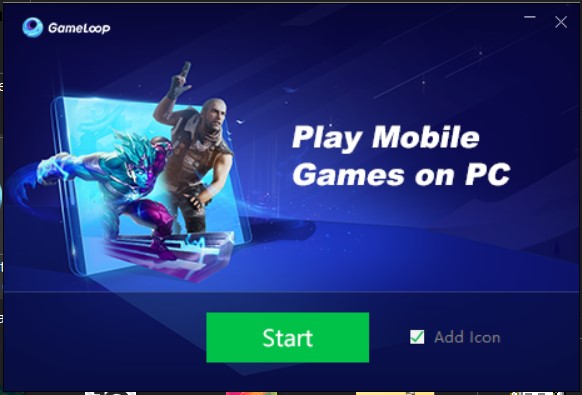
Proses penyiapannya cukup sederhana dan mudah; jalankan saja file .exe dan wizard pengaturan akan memandu Anda melalui prosesnya. Setup yang dapat dieksekusi pertama-tama akan menginstal emulator di sistem Anda, kemudian Anda dapat mengklik PUBG Mobile untuk mengunduh game.
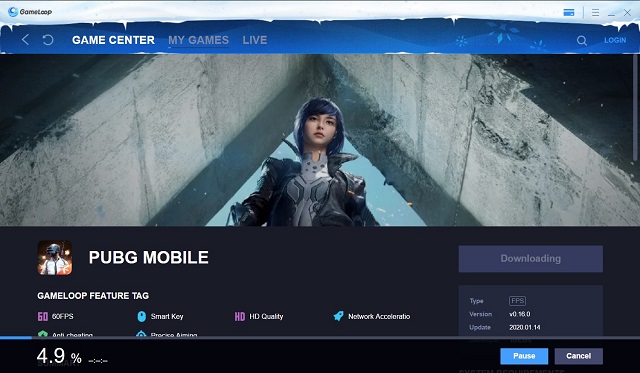
Sesuaikan pengaturan emulator untuk kinerja terbaik
Pada saat mengunduh game, Anda dapat mengatur emulator untuk memastikan kinerja optimal pada sistem Anda karena pengaturan default tidak memberikan kinerja terbaik. Lakukan seperti itu, Klik menu hamburger di pojok kanan atas dari layar beranda emulator dan ketuk opsi ‘Pengaturan’.
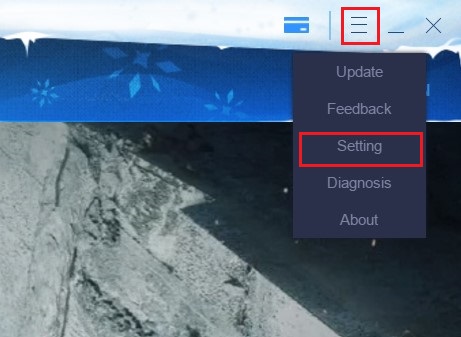
Dalam pengaturan, Anda harus membuat perubahan berikut untuk memastikan kinerja terbaik:
- Dalam ‘Konsep dasar‘ dari Pusat Pengaturan, Anda tidak perlu membuat perubahan signifikan apa pun untuk meningkatkan kinerja, tetapi Anda dapat pilih jika Anda ingin menjalankan emulator di Windows untuk memulai atau tidak?. Opsi ini diaktifkan secara default dan jika Anda memiliki PC yang lebih lama atau tidak memiliki SSD yang dapat di-boot, saya akan merekomendasikan untuk menonaktifkan opsi tersebut sehingga emulator tidak memiliki efek apa pun pada waktu boot/boot di belakang komputer pribadi Anda.
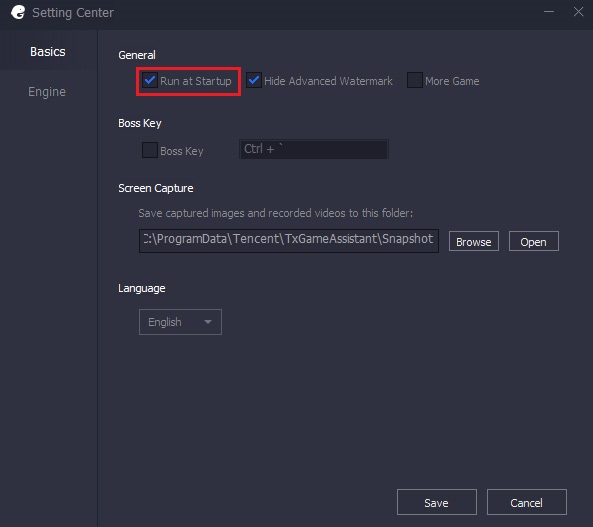
- Di tab ‘Mesin’ Anda perlu aktifkan pengaturan ‘Pilih GPU khusus’ untuk memastikan bahwa emulator menggunakan GPU khusus pada sistem Anda, yang akan sangat meningkatkan kinerja. Jika Anda tidak memiliki GPU khusus, mengaktifkan setelan ini tidak akan memengaruhi kinerja.
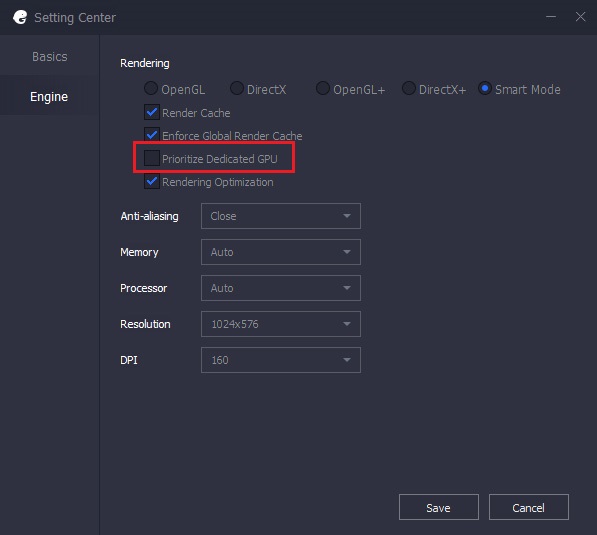
- Pilih pengaturan memori tertinggi yang tersedia di menu tarik-turun ‘Memori’, pilih jumlah maksimum core yang tersedia di tarik-turun ‘Prosesor’ dan atur resolusi ke preferensi pribadi Anda.
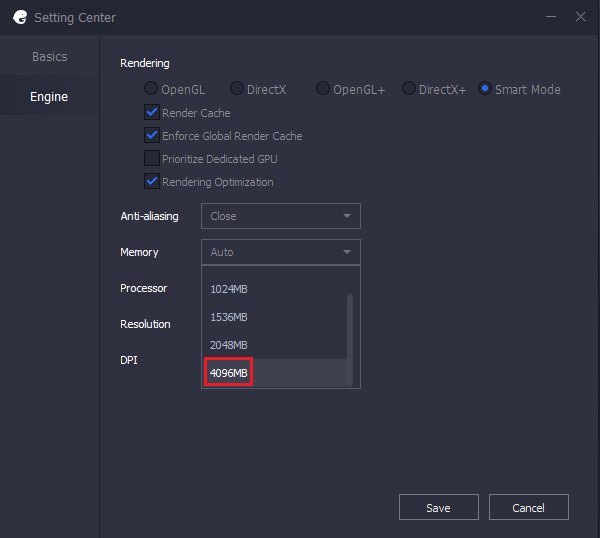
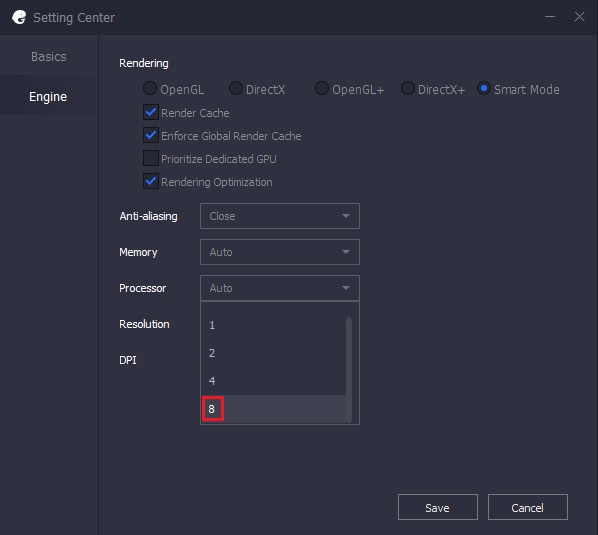
Dalam pengujian saya, saya juga menemukan bahwa memilih DPI serendah mungkin dari menu drop-down ‘DPI’ juga memiliki efek positif pada kinerja. Setelah Anda selesai mengubah pengaturan, Anda harus memulai ulang emulator agar pengaturan diterapkantetapi pastikan Anda melakukan boot ulang setelah pengunduhan selesai, jika tidak, Anda mungkin harus mulai mengunduh game dari awal.
Sesuaikan pengaturan dalam game untuk kinerja terbaik
Sekarang setelah Anda mengunduh gim dan menerapkan pengaturan optimal, Anda dapat menjalankan gim. Pertama kali Anda memulai permainan, Anda akan melihat panel di sisi kanan emulator akan mencantumkan semua kontrol keyboard dan mouse untuk memainkan game. Sementara sebagian besar gamer PC akan terbiasa dengan kontrolnya, jika Anda belum pernah memainkan penembak PC sebelumnya, saya sangat menyarankan untuk mempelajari kontrol dan menghafalnya sebaik mungkin. Panel kontrol dapat dengan mudah disembunyikan saat tidak digunakan.
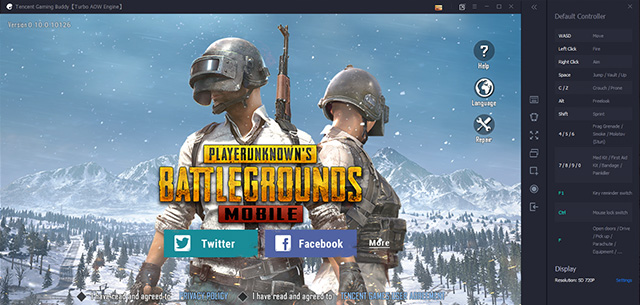
Anda sekarang dapat masuk Twitter atau Facebook untuk menyinkronkan data PUBG Mobile Anda atau bermain sebagai tamu jika Anda tidak ingin masuk ke akun Anda. Perhatikan bahwa jika Anda masuk dengan kredensial yang sama dengan yang Anda gunakan di ponsel, semua data akun PUBG Mobile Anda akan ditransfer ke emulator dan statistik akan tetap disinkronkan, apa pun platform tempat Anda bermain game.
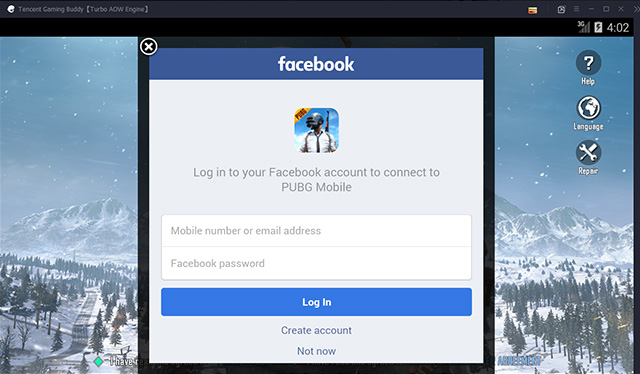
Setelah masuk, Anda dapat menyesuaikan pengaturan dalam game dengan preferensi Anda dan sesuai dengan kemampuan sistem Anda. Sistem saya memiliki Intel Core i7-7700HQ, bersama dengan Nvidia GeForce GTX 1050Ti dan RAM 16GB, dan saya menggunakan pengaturan berikut:
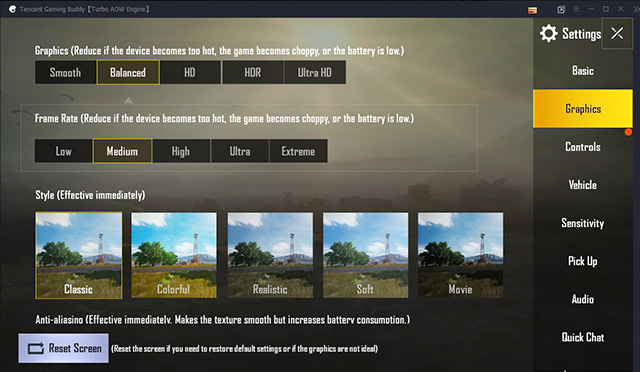
Dengan pengaturan ini, gim ini berjalan cukup baik di sistem saya dengan tersendat-sendat dan lag di sana-sini, yang diharapkan karena kami menjalankan gim di emulator. Jangan berharap game ini berjalan sebaik pada smartphone kelas atas, bahkan jika Anda memiliki perangkat keras kelas atas yang mendukung PC Anda..
Anda mungkin juga ingin ubah kontrol sesuai keinginan Andadengan mengklik tombol ‘Sesuaikan’ di sudut kiri bawah tab ‘Kontrol’ di menu pengaturan dalam game.
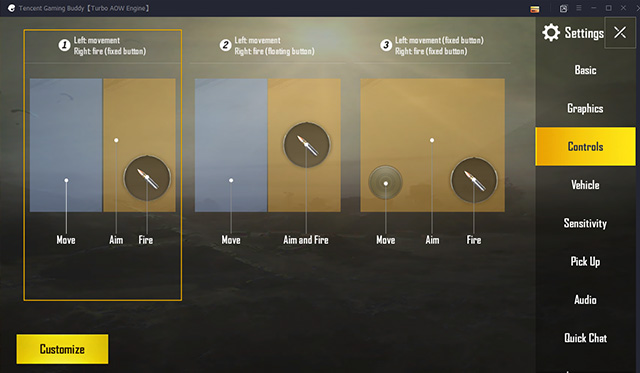
Hal lain yang mungkin ingin Anda sesuaikan sebelum memainkan game apa pun adalah sensitivitas. Menurut pengalaman saya, pengaturan sensitivitas default agak terlalu sensitif sesuai dengan keinginan saya, dan saya telah menurunkannya secara signifikan untuk membuat panning kamera, ADS, dan sensitivitas jangkauan sedikit lebih mudah dikelola.
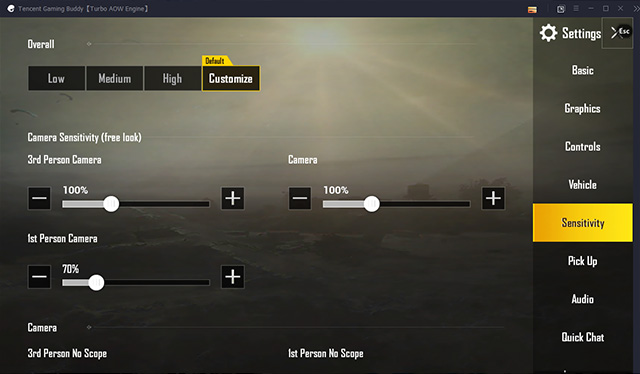
Setelah Anda selesai menyesuaikan semuanya sesuai keinginan Anda, Anda dapat langsung masuk ke dalam game dan memainkan PUBG Mobile di PC Anda dengan gembira. Perhatikan bahwa untuk menjaga level lapangan bermain, Pemain yang menggunakan emulator hanya akan dicocokkan dengan pemain lain yang menggunakan emulator dan meskipun gim ini memungkinkan Anda untuk bergabung dalam pertandingan dengan teman-teman yang bermain di perangkat seluler, teman Anda mungkin berada dalam kerugian yang signifikan dibandingkan dengan pemain yang menggunakan keyboard dan mouse.
Mainkan PUBG Lite di Windows komputer
Seperti yang saya katakan di atas, PUBG Lite adalah cara lain untuk menikmati game battle royale yang luar biasa ini di Android. Windows KOMPUTER. Gim ini dikembangkan oleh Tencent sendiri, jadi tidak banyak operasi instalasi. Cukup klik dan instal. Selain itu, PC Anda harus memiliki setidaknya 4GB RAM, prosesor i3, Intel HD 4000 kelas menengah atau grafis AMD Radeon dan harus lari Windows 10, 8 atau 7. Jadi setelah mengatakan semua itu, mari kita lanjutkan ke langkah-langkah instalasi.
pertama. Klik tautan ini dan unduh PUBG Lite di komputer Anda. Jika penginstal mengetahui bahwa beberapa driver atau pustaka hilang, Anda dapat mengunduh file tersebut dari tautan yang sama.
2. Selanjutnya, jalankan program dari pintasan desktop dan Masuk ke akun PUBG Anda. Kemudian klik tombol “Instal” dan Anda selesai. Ukuran PUBG Lite sekitar 3,9GB sehingga akan memakan waktu lama untuk mengunduh dan menginstal game.
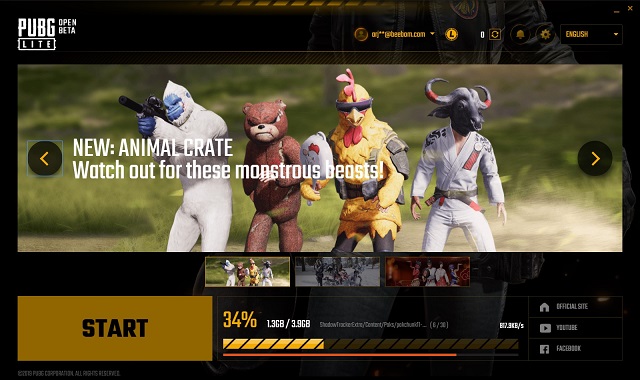
3. Setelah instalasi selesai, buka saja gamenya dan Anda akan dapat memainkan PUBG Windows Komputer yang bagus.

4. Namun, jika Anda ingin menyesuaikan PUBG untuk lingkungan desktop, ubah beberapa pengaturan: tingkatkan skala tampilan menjadi 120; atur bidang pandang pada sudut 90 derajat; beralih anti-aliasing dari sedang ke ekstrim berdasarkan konfigurasi PC Anda. Semua pengaturan ini adalah rekomendasi pribadi saya, tetapi Anda dapat mencoba sendiri dan melihat kombinasi mana yang memberikan kualitas grafis dan output FPS yang lebih baik.
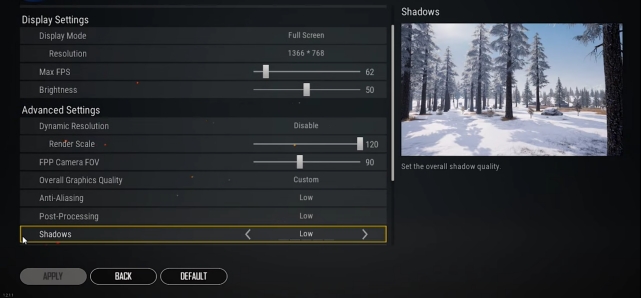
Mainkan PUBG Mobile di PC dan nikmati makan malam ayam itu
Nah, itulah tadi cara bermain PUBG Mobile di PC kamu. Emulator Tencent Gameloop jelas merupakan emulator terbaik untuk menjalankan PUBG Mobile di luar sana dan meskipun ada beberapa emulator Android populer lainnya seperti Bluestacks dan Nox, mereka adalah tidak memberikan pengalaman gameplay yang mulus yang akan Anda dapatkan dengan Tencent Gameloop. Kamu juga bisa mencoba memainkan PUBG Lite, jika alasan utama kamu bermain PUBG Mobile adalah PC lama. PUBG Lite tidak memerlukan perangkat keras yang kuat dan dapat berjalan bahkan pada PC kelas bawah.
Jadi sekarang setelah Anda tahu cara bermain PUBG Mobile di PC, apakah Anda pikir Anda akan dapat meningkatkan gameplay dan peringkat Anda dalam game? Bagikan pengalaman Anda di bagian komentar di bawah dan jika Anda mengalami masalah apa pun, kami akan melakukan yang terbaik untuk memberikan solusi untuk masalah apa pun yang mungkin Anda miliki saat menjalankan PUBG Mobile di PC Anda.